가게를 운영하면 방문하는 고객을 위해 다양한 홍보물 제작하게 됩니다. 특히, 오프라인 위주 매장은 SNS 뿐 아니라, 가게에 직접 부착할 출력물 제작 하곤 하는데요. 외주 맡기지 않고 포토샵으로 간단하게 인쇄 출력물 디자인하는 방법 안내드립니다. A3 사이즈로 제작하는 과정입니다.
가게 홍보물 제작하기
음식점, 숙박업소, 병원 등 다양한 오프라인 사업체는 고객의 눈길을 끌 수 있는 홍보물을 만듭니다.
특히, 신메뉴, 변경되는 부분, 고객 혜택과 같은 시기별 프로모션은 외주를 맡기기보다는 바로 디자인 작업 후 거치하는 것이 빠른 홍보에 도움 됩니다.
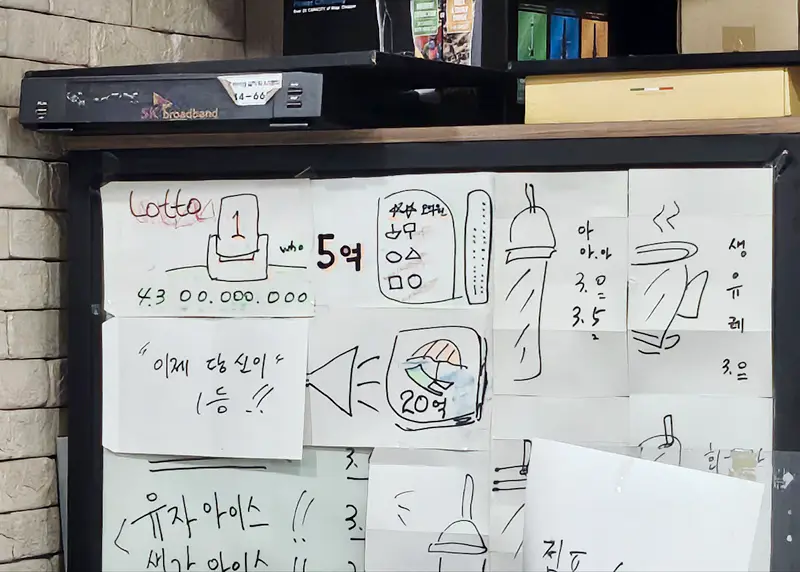
손재주 있거나 그림을 잘 그린다면 직접 문구를 넣고 홍보하지만, 자칫 손으로만 만들면 지저분해 보일 수 있습니다.
그림을 잘 그리지 못해도, 글씨체가 안 이뻐도 누구나 쉽게 포토샵 활용해서 가게 홍보물 만드는 방법 안내드립니다.
A3 사이즈 규격, 디자인 꿀팁 알려드리오니 10분 안으로, 간단하게 가게 홍보물 직접 제작해 보기 바랍니다.
A3 디자인 사진 인쇄 출력물 만들기
가게의 크기에 따라 달라지지만 일반적으로 오프라인 매장 홍보물로 A4 사이즈는 눈에 확 띄지 않습니다.
따라서, A4 사이즈 두 배 크기의 A3 사이즈로 디자인하는 것이 조금 더 고객의 눈에 뜁니다.
더 큰 사이즈를 제작하고 싶다면, 배너를 만들어 입구에 거치하는 것을 권장합니다.

- A3 디자인 포토샵에서 만드는 방법
1. 포토샵 프로그램을 PC에 설치해 줍니다. 어도비사에서 만든 디자인툴 포토샵은 일정기간 무료로 사용 가능합니다.
2. 포토샵 창을 열어 작업물의 크기를 지정해 줍니다. Ctrl + N 키를 눌러주세요.
3. 폭과 높이를 밀리미터로 맞춰준 후 사이즈는 폭은 297 높이는 420으로 맞춰 줍니다.
4. A3 사이즈 크기가 설정되었습니다. 이제는 여기에 자신이 원하는 디자인을 넣어줍니다.
5. 사진 배치와 텍스트 문구 넣어줍니다. 최신 스마트폰은 고화질이기 때문에 A3 사이즈에서 깨지지 않습니다.
6. 사진 넣을 때 꿀팁 중 하나는 주변 모서리를 동그랗게 해 주면 조금 더 부드러운 느낌을 살려줍니다.
7. 텍스트는 강조할 부분 크기를 키우고, 폰트 또한 자신이 원하는 느낌 넣어주면 좋습니다.

8. 너무 많은 텍스트는 자칫 조잡한 느낌이 듭니다.(상담 또는 문의로 이어질 수 있도록 관련 문구 넣어주되, 글자수는 가능한 줄여주세요)
완전 초보자라도 수평 문자 도구(T), 자르기 도구(C), 이동 도구(V)와 같이 기본적인 툴 사용법만 숙지하면 인쇄 가능한 홍보물 제작 가능합니다.
포토샵 제작 꿀팁은 아래에 이어서 소개드립니다.
홍보물 디자인 포토샵 세부 꿀팁
2D 그래픽 툴인 포토샵은 특정 기능만 사용하는 경우가 대부분입니다.
물론 다양한 툴과 이펙트를 사용해서 더 멋진 디자인으로 꾸미는 것도 좋지만, 업체에 맡기면 시간도 오래 걸리고 수정이 어렵습니다.
따라서, 직접 포토샵을 활용해 디자인 한다면 원본 수정도 편하고, 적은 비용으로 빠르게 가게 홍보물 제작 가능합니다.
이때 주로 사용하는 포토샵 기능은 다음과 같습니다.
- 사진을 자를 때 사용하는 툴(자르기 도구 / 크롭툴)
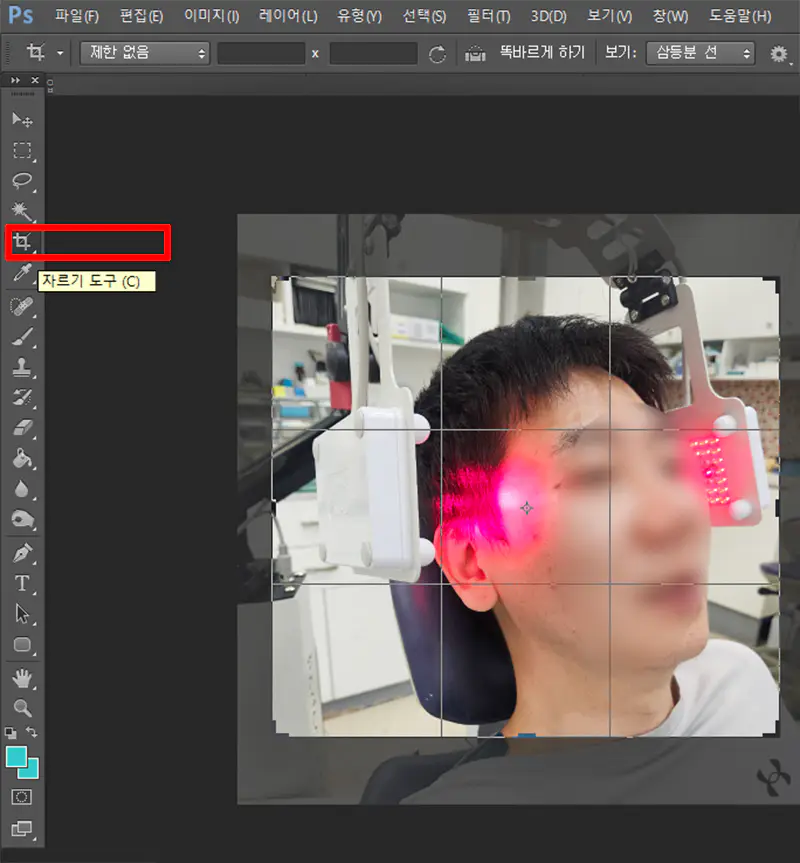
사진을 자를 때 사용하는 툴은 자르기 도구(C)이며 영문으로는 Crop툴입니다.
인쇄물에 사진 배치하기 전, 자르기 도구로 필요 없는 부분을 미리 잘라주면 됩니다.
- 모자이크가 필요할 때 사용하는 툴(가우시안 흐림)
가게를 방문한 분들이 줄을 서 있는 모습, 고객이 상담, 치료받는 모습을 홍보에 사용하기도 합니다.
이때 직접적인 얼굴 노출은 문제의 소지가 있기 때문에, 모자이크 또는 흐리게 처리해 주어야 합니다.
딱딱한 느낌의 모자이크 보다는 가우시안 흐림 효과를 활용하면, 조금 더 부드러운 홍보물 만드는데 도움 됩니다.
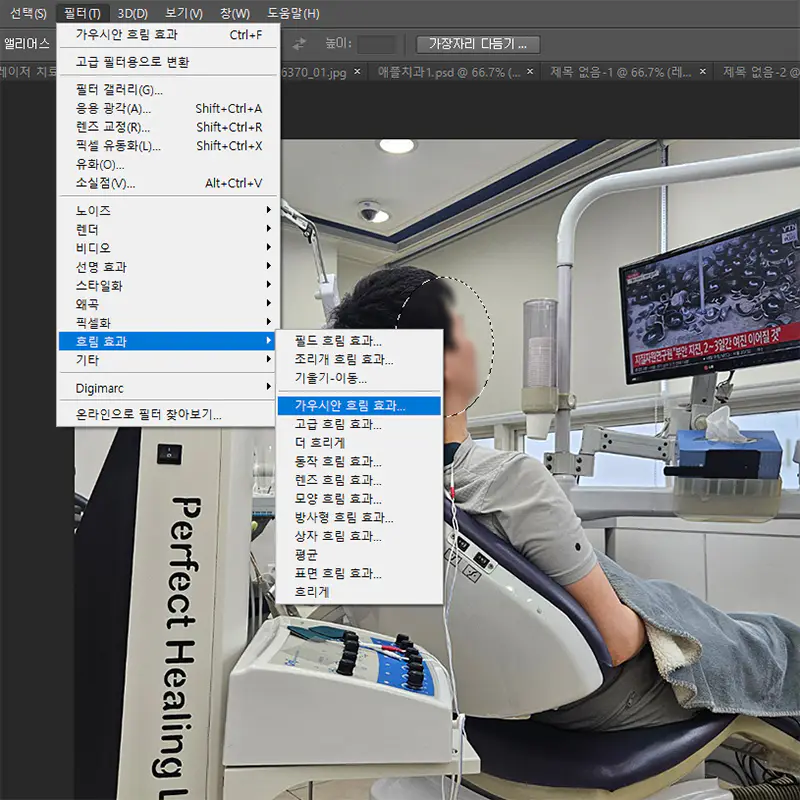
흐리게 처리하고 싶은 부분을 선택한 후 필터 > 흐림 효과 > 가우시안 흐림 효과를 눌러 툴 사용할 수 있습니다.
흐림 정도를 조정하고 싶다면 반경 수치를 올리고, 조금 옅은 흐림 효과를 주고 싶으면 반경 수치를 내리면서 이미지에 맞게 세팅해 주시기 바랍니다.
- 원하는 캐릭터 디자인 넣어주기
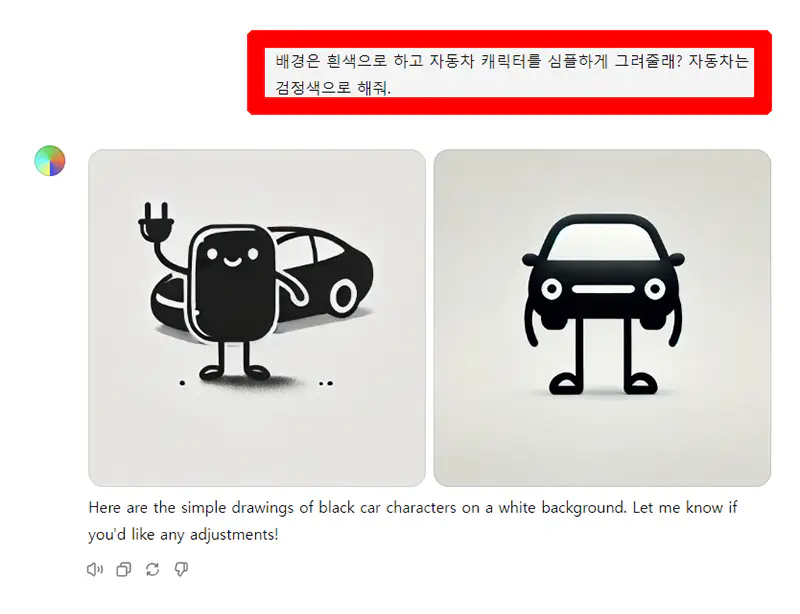
최근에는 ChatGPT를 통해 원하는 그림, 캐릭터, 디자인을 만들어 낼 수 있게 되었습니다.
일러스트를 할 줄 알아야 가능했던 캐릭터 만들기는 이제 챗지피티 하나로 쉽게 구현할 수 있습니다.
필요시 GPT의 도움을 받아, 홍보물에 들어가는 다양한 캐릭터 디자인을 추가로 넣어보기 바랍니다.
아래는 챗지피티 계정공유로 저렴하게 가입하는 방법에 대해 소개드린 글입니다. 관심 있는 분들은 참고해 주세요.
- 테두리 동그랗게 만드는 방법
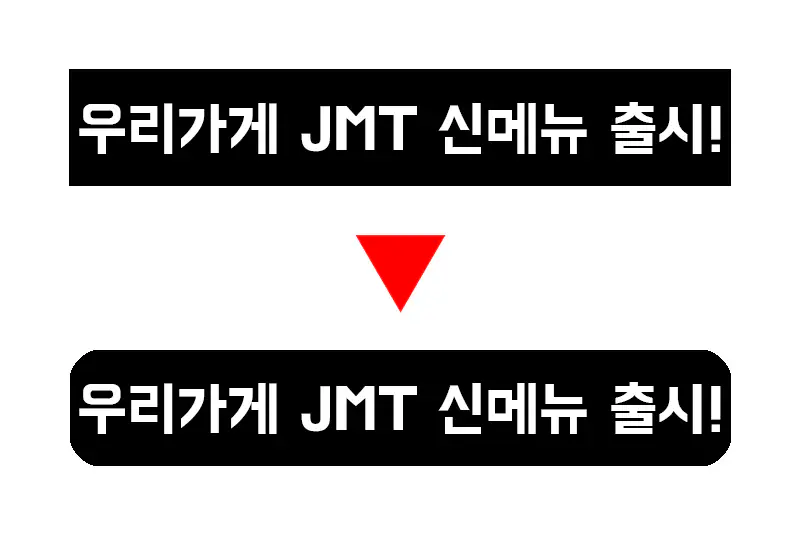
폰트를 강조하고자 한다면 배경색을 넣거나 하이라이트 주면 좋습니다.
이때 폰트 외 배경이 되는 부분을 동그랗게 만들면 조금 더 부드러운 느낌 강조하기 좋습니다.
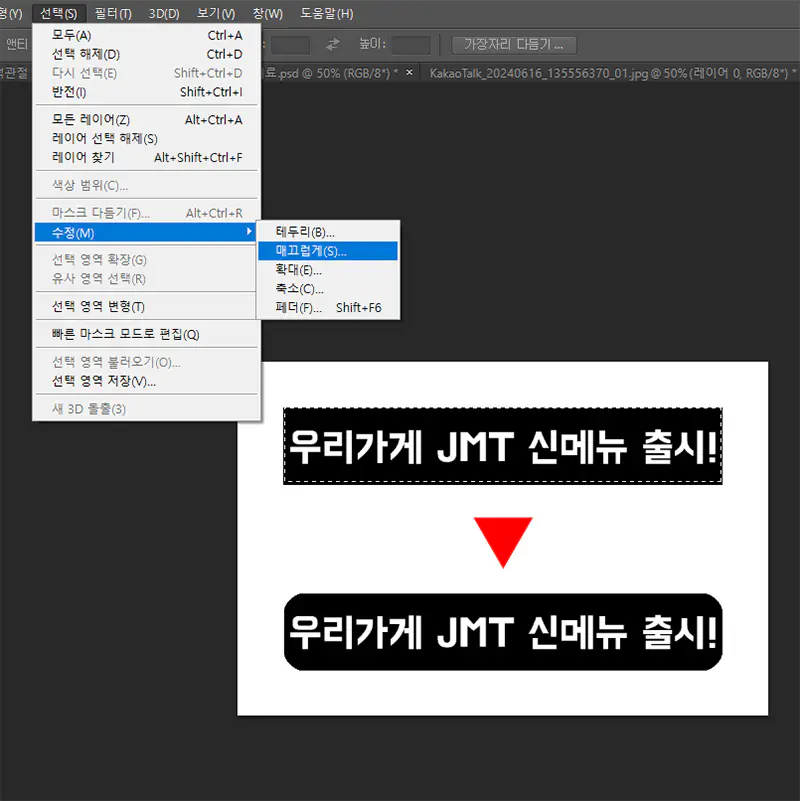
각진 부분을 동그랗게 만드는 방법은 매끄럽게 만들고 싶은 부분 선택 후, 선택 > 수정 > 매끄럽게 클릭 후, 샘플반경을 설정해 줍니다.
샘플 반경 수치가 크면 클수록 끝 부분이 동글동글 해 집니다. 조금 더 동그랗게 테두리 만들고 싶으면 수치를 올려주면 됩니다.
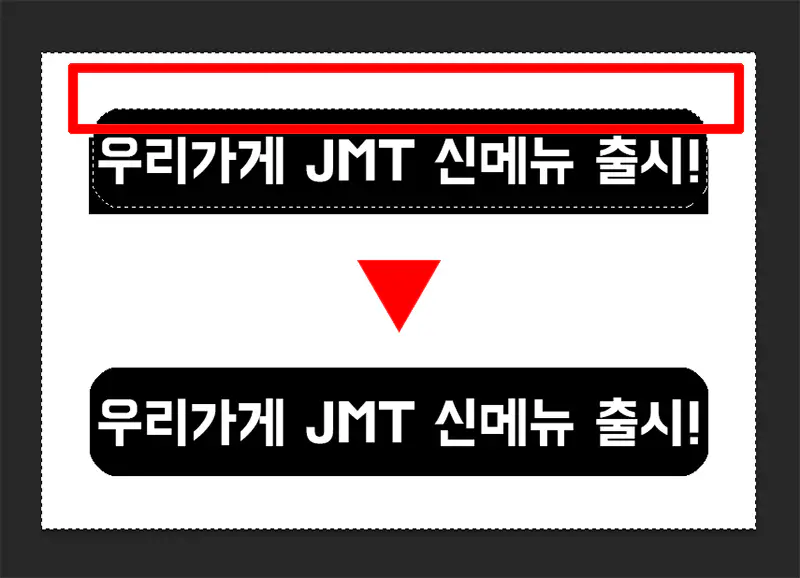
이후 Ctrl +Shift + I 키를 눌러 반전 후 각진 부분을 지우개 도구로 제거해 주면 됩니다.
이렇게 몇 가지 포토샵 도구를 활용해, 가게 홍보에 도움 되는 인쇄물 디자인 작업 완료 했습니다.
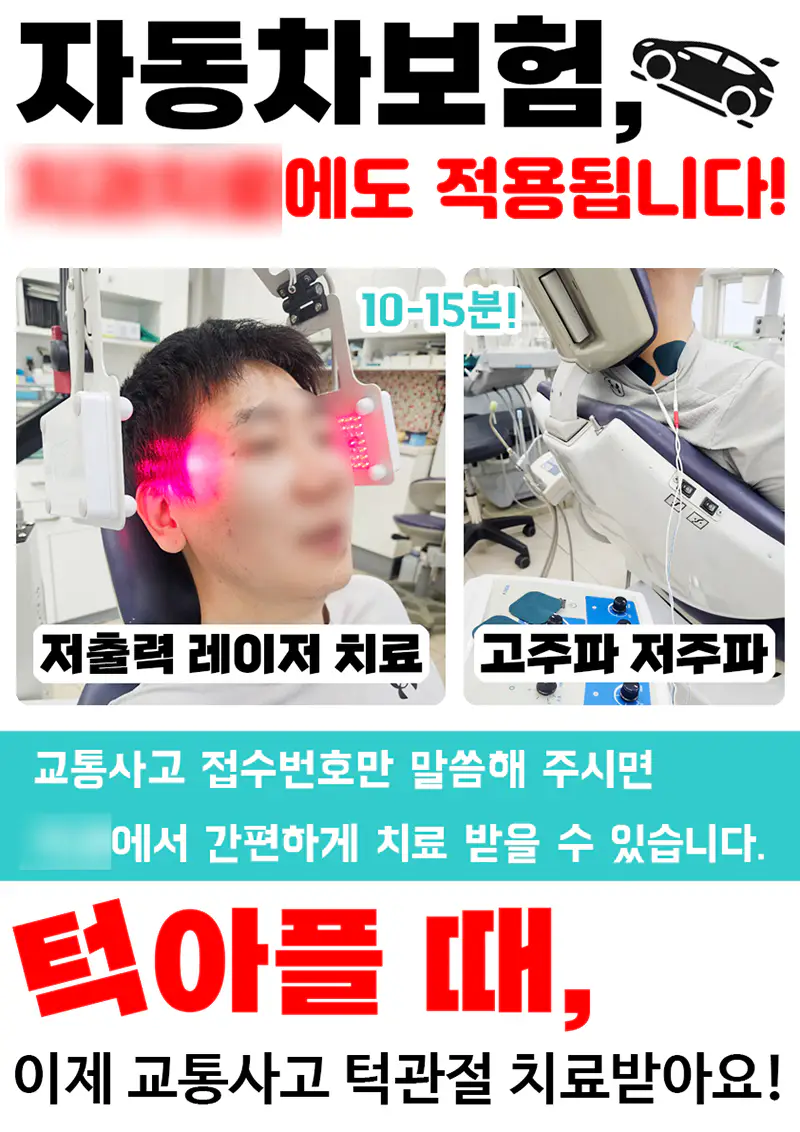
미리 촬영해 놓은 사진소스가 있었기 때문에, 약 10분 정도 걸렸습니다.
요즘에는 포토샵으로 만든 작업물도 JPG 변환 후, 사진 또는 인쇄 맡기면 하루 정도 지나 배송받을 수 있습니다.
저장이 번거롭고 일반적으로 잘 사용하지 않는 일러스트(AI) 파일이 아니어도 누구나 인쇄 가능합니다.
사진 맡기는 다양한 업체가 있고, 비용도 생각보다 저렴합니다. 사진 출력이 필요한 분들은 하단 내용 참고 해 주세요.
https://m.blog.naver.com/punk98/223265155771
핸드폰 사진 인화 어플 찍스 사용 소중한 추억 만들기
핸드폰 사진 인화 어플 찍스 '과거 핸드폰에 숨어있는 소중한 추억 꺼내기' 지난 주말 집을 정리...
blog.naver.com
가게 운영하는 모든 자영업 사장님들께서 직접 가게 홍보를 저렴하게 해 보셨으면 합니다.
빠르게 우리 가게 홍보물 만들어요!
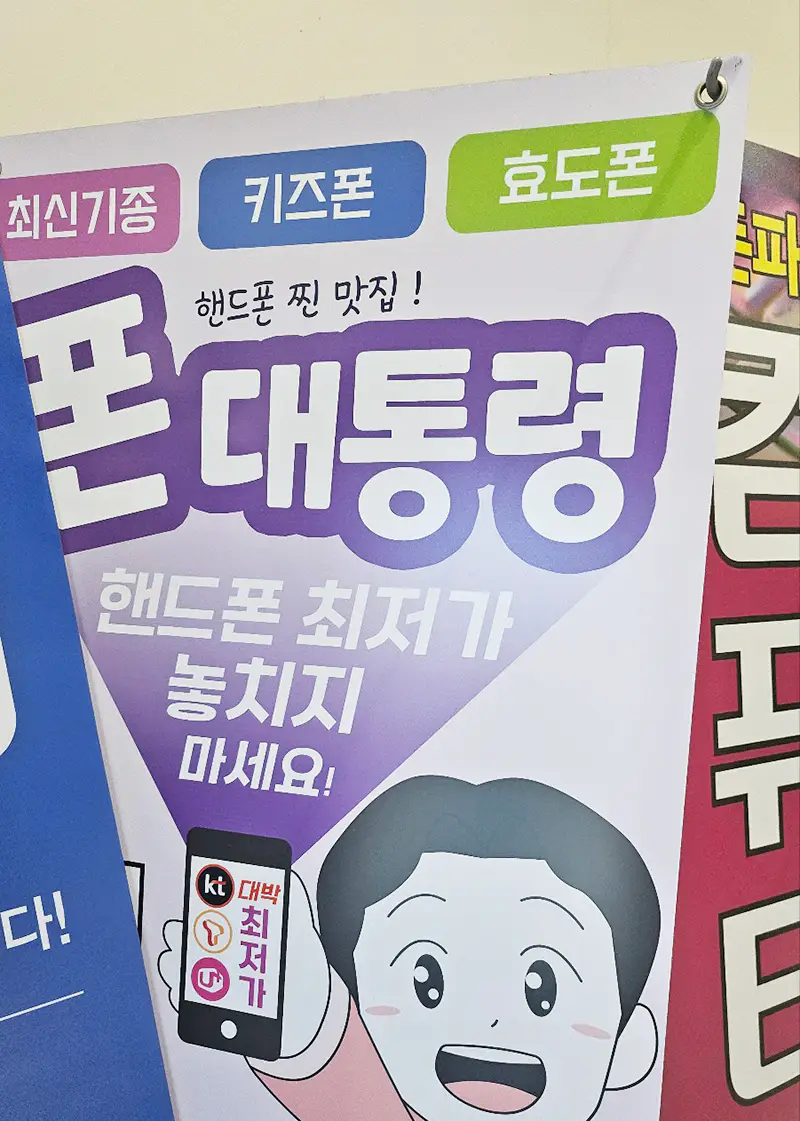
다양한 오프라인 사업체를 운영하는 사장님들께서 가장 많이 고민하는 부분이 바로 홍보입니다.
SNS를 통한 온라인 홍보가 대세로 자리 잡히고 있지만, 직접 방문한 고객들에게 조금 더 다양한 정보를 전달하는 데에는 배너, 인쇄물이 여전히 도움 됩니다.
원하는 아이디어가 생겼을 때 바로 디자인해서 출력하고, 부착까지 간편하기 때문에 포토샵을 익히면 유용하게 써먹을 수 있습니다.
최근에는 스마트폰 카메라 화질도 좋고, 굳이 인쇄물을 일러스트와 같은 복잡한 툴에서 만들 필요 없습니다.

또 업체에 맡긴 전문가스러운 분위기 보다 오히려 디자인 감각은 떨어져도 업장에서 직접 공들여 만든 홍보물이 요즘에는 고객의 마음을 잡고 있습니다.
이렇게 포토샵으로 만든 홍보물은 사진으로 인화해서 액자에 걸어두어도 되고, 간편하게 프린트해 붙여 놓아도 됩니다.
빠르게 가게 프로모션 정보를 고객에게 알려, 더 높은 매출 올리는데 도움 되시기 바랍니다.
'돈이 되는 정보' 카테고리의 다른 글
| 고소장 양식 교통사고 후 직접 작성 꿀팁 (1) | 2024.06.19 |
|---|---|
| 교통사고 경찰조사 절차 뺑소니 사고 발생 시 (1) | 2024.06.18 |
| 이차전지 전망 2차전지 관련 ETF 투자 (3) | 2024.06.11 |
| 앱테크 추천 한국투자증권 비대면 계좌개설 이벤트 (3) | 2024.06.05 |
| 배민커넥트 자동차 배달 이벤트 24년 6월 (3) | 2024.06.03 |



